Bluetooth кнопка управления музыкой
Обновлено: 10.07.2024
Уровень сложности: для продвинутых. Современные мобильные телефоны настолько преуспели в роли музыкальных проигрывателей, что практически полностью вытеснили с прилавков столь популярные ещё недавно портативные mp3-плееры. Однако управление воспроизведением в смартфонах реализовано не самым лучшим образом, так как для переключения трека приходится доставать гаджет из кармана, разблокировать его, а потом целиться в кнопки на экране. Гораздо удобнее управлять музыкой с помощью аппаратных кнопок, в чём нам поможет программа Physical Button Music Control.
Physical Button Music Control - это модуль для Xposed Framework, который предназначен для управления музыкальным проигрывателем с помощью клавиш изменения громкости, кнопки питания и камеры, если она имеется на вашем смартфоне. Для использования Physical Button Music Control ваше устройство должно соответствовать следующим требованиям:
- Android от 2.3 до 5.0 Lollipop;
- наличие прав суперпользователя (root);
- установленная среда Xposed Framework.
Если ваш смартфон имеет всё необходимое, то можете скачать программу Physical Button Music Control на домашней странице или загрузить модуль непосредственно на своё устройство с помощью Xposed Installer.
1. Запустите Xposed Installer и перейдите в раздел «Загрузка».

2. Найдите модуль Physical Button Music Control с помощью строки поиска.
3. Нажмите на название модуля. Перед вами откроется его подробное описание. Свайпом перейдите на соседнюю вкладку «Версии» и нажмите кнопку «Загрузка».

4. Вернитесь обратно в раздел «Модули» и активируйте Physical Button Music Control установкой флажка возле его названия.

5. Перезагрузите устройство.
После загрузки операционной системы вы сможете запустить Physical Button Music Control с помощью иконки на рабочем столе или в списке приложений. По умолчанию программа не содержит готовых шаблонов настроек, поэтому вам придётся создавать их самому. Давайте рассмотрим для примера, как настроить переключение музыкальной композиции с помощью клавиши увеличения громкости.
1. Коснитесь кнопки «Add mapping» на главном экране программы.

2. Появится всплывающее окно, предлагающее нажать аппаратную кнопку, которую вы хотите запрограммировать. Нажимаем на клавишу увеличения громкости и подтверждаем свой выбор кнопкой «Ok».

3. В главном окне Physical Button Music Control появился новый шаблон с названием «VOLUME UP key». Коснёмся его для детальной настройки.
4. В раскрывающемся списке выбираем триггер. Это может быть одиночное, двойное, тройное нажатие, удержание кнопки, а также различные сочетания этих действий.

5. В следующем списке указываем действие, которое будет вызывать выбранная вами последовательность нажатий. В нашем примере это переключение на следующий трек в списке воспроизведения музыкального проигрывателя.

Обратите внимание, что кроме управления музыкой, вы можете настроить также и выполнение некоторых других действий, например быстрый звонок, запуск программы или открытие настроек. Для этого в списке действий вам необходимо будет выбрать пункт «Other action», а затем указать нужную операцию.

После того, как вы настроите все необходимые вам действия, не забудьте открыть настройки программы и определить ситуацию, в которой вы хотите использовать управление с помощью аппаратных кнопок. Это можно сделать в разделе «Capture Mode», где вы можете выбрать одну из следующих опций:
- Screen off - при выключенном экране;
- Screen off + lockscreen - выключенный экран и экран блокировки;
- Always - всегда, в том числе на разблокированном устройстве.


Кроме этого, в настройках вам может пригодиться раздел «Troubleshooting», в котором собраны различные опции для решения возможных проблем.
Таким образом, благодаря Physical Button Music Control вы сможете переключить трек или остановить воспроизведение просто на ощупь, даже не доставая свой гаджет из кармана. Это приложение является одним из тех мелких, но очень приятных дополнений, которые делают использование смартфона действительно комфортнее.
Продолжение разработки контроллера управления музыкой в автомобиле воспроизводимой смартфоном посредством Bluetooth, с управлением резистивными кнопками на руле. Начало здесь .
Отличительные особенности устройства:



Проект последовательно усложнялся и разрастался в размерах. Пришлось перейти на новую макетку и даже наваять имитацию руля и бортовой сети автомобиля:


Статью писал почти год и конкретно абзац про алгоритм работы прошивки подробно переписывал более 10 раз. Но каждый раз, когда прошивка казалась наконец-то доведена до ума, появлялся новый закидон от модуля и приходилось буквально заново все переделывать и переписывать статью. Поэтому, на этот раз вкратце, только основные ходы, все подробно есть в исходнике. Тем более окончательную версию я сократил до минимума и особо расписываться там не о чем.

Изначально, в управляющей программе МК заложены определенные значения АЦП, соответствующие кнопками UP и DOWN моего автомобиля. При необходимости изменить эти значения (перенастроить кнопки) выполняется след. порядок действий:
- Нажать кнопку PROG на плате устройства.
- Нажать кнопку UP на руле.
- Нажать кнопку DOWN на руле.
После нажатия кнопок на руле, их значения сохраняются в энергонезависимой памяти и восстанавливаются каждый раз при включении устройства. Успешное сохранение значений кнопок в памяти подтверждается звуковым сигналом. В последствии, нажатия запрограммированных кнопок также подтверждаются звуковым сигналом при условии, что перемычка-джампер BUZZER установлена.
Перед тем, как попасть в основной цикл управляющая программа проверяет уровень выходной громкости модуля. Такой алгоритм пришлось добавить по причине того, что некоторые модули при выключении успевают самовольно (без команды) убавить уровень громкости на 1 ед. (всего 15 ед.). Алгоритм настроен таким образом, чтобы поддерживать громкость всегда на максимальном уровне.
После проверки громкости проверяется положение перемычки-джампера AUTOPLAY и готовность смартфона принимать управляющие команды. Если смартфон в течении опред. времени сообщает о готовности к внешнему управлению управляющая программа переходит в основной цикл. Если при этом перемычка-джампер AUTOPLAY установлена, запускается короткая подпрограмма автостарта воспроизведения музыки на смартфоне. Остановка воспроизведения музыки выполняется операционной системой Android (4.0 и выше) автоматически, при разрыве Bluetooth-соединения.

Совсем недавно приобрел Яндекс.Станцию Мини. Если, кто не знает, это — маленькая умная колонка, управляемая голосом и жестами. Внутри — голосовой помощник Алиса: она включает музыку, отвечает на вопросы и выполняет поручения. Приобреталась как «умный радиоприемник» на кухню, последующего создания умного дома со своими навыками.

После «спаривания» с операционными системами Winodows 7, 10, Ubuntu 16.04, вдоволь поигравшись с ее возможностями, ознакомился с официальной документацией.
На Станцию Мини можно транслировать музыку с компьютера, планшета или смартфона через Bluetooth — как на обычную беспроводную колонку:
Скажите: «Алиса, включи Bluetooth» или нажмите кнопку отключения микрофонов и удерживайте ее пять секунд, пока подсветка Станции Мини не замигает.
Включите Bluetooth на компьютере, планшете или смартфоне и запустите поиск устройств Bluetooth.
В списке выберите Станцию Мини и включите музыку.
Пока Станция Мини играет музыку через Bluetooth, Алиса вас не слышит. Чтобы выйти из режима трансляции, разорвите соединение на стороне вашего компьютера, смартфона или планшета.


После прочтения очень сильно расстроился. С одной стороны — потрясающие возможности речевого управления, создания навыков, умного дома. С другой стороны, используя возможности зарядки от USB 3.0 порта ноутбука, — получаем пульт голосового управления с радиусом дальнобойности хорошей точки Wi-Fi, без особых ухищрений — до 100 метров!
Решил проверить кодовую фразу на колонке, спаренной по Bluetooth с компьютером. «Алиса, включи радио „Маяк“. И радио запело… И параллельно шел звук с компьютера. В итоге, официальная документация опровергнута, устройство с августа 2020 получило новые возможности. Для двух потоков рекомендуется командовать одним потоком как обычно, командами Алисы, потоком по Bluetooth можно управлять регуляторами громкости компьютера, так же задействовав беспроводную клавиатуру с клавишами управления, либо, если есть, отдельными кнопками управления громкости ноутбука с торца устройства.
У кого еще получится провести такой эксперимент?

UPD1. Для анализа, почему есть проблемы с женскими голосами при управлении умной колонкой приведу несколько графиков.
Это график усредненной мощности 20 дикторов русского языка. Как вы видите, речь сильно неравномерна, спектральная плотность сконцентрирована в районе 200. 600 Герц.
(илл. взята из „Учебных материалов ОКСО 210000. Электронная техника, радиотехника и связь. Лекции для преподавателей и студентов ВУЗ.“ 3. Речеобразование и характеристики речи)
Теперь посмотрим, чем умная колонка нас слушает.

(взято из видео, пользователь Ютуб Prokhor Ponomarev, пост Измерение АЧХ с помощью iPad, против Behringer ECM8000.
Нас интересует синяя кривая. Это — АЧХ микрофона iPad 4, в принципе, это тот эталон, к которому могла бы стремиться умная колонка. Но такого, скорее всего, за такую цену в нее просто не вложили программно.
Отсюда автор делает вывод. Посмотрите внимательно на графики: мужчины могут говорить команду в нижнем диапазоне речи, и, в силу большей выдыхаемой массы, „дышать ровнее“, при отдаче команды. У женщин — выше средняя частота голоса, наличие большего количества негармонических звуков не позволяет попасть на равномерное плато чувствительность массива из 4-х микрофонов. Отсюда простой бытовой вывод — для женского голоса надо отключать эмоции, стараться говорить „с мужской энергетикой“ баса, опуская нижнюю форманту.
Еще был проведен ряд косвенных измерений голоса, на которых тренировалась распознающая система. Пока общий вывод — она тренировалась на мужских голосах.
Под спойлером несколько технических скриншотов по подключению Яндекс.Станции Мини к Windows.

Колонка установилась в Windows.

Структура установившихся драйверов. Ого! Qualcomm внутри!

Колонка установлена в режим работы с двумя звуками.
Гарнитура — полезное дополнение к современному смартфону. Это компактное устройство, состоящее из наушников и микрофона, позволяет не только разговаривать по телефону без использования рук, но и прослушивать музыку в отличном качестве.
Сопряжение смартфона и гарнитуры осуществляется посредством беспроводной bluetooth-связи, а управление устройством происходит как с самого смартфона, так и при помощи кнопок на гарнитуре.
Однако далеко не всем известно, что гарнитура способна на нечто большее, чем просто просто передавать звук.

Как настроить кнопку на гарнитуре Андроид
В большинстве случаев на Андроид-гарнитуре присутствует всего одна кнопка, но и ее можно настроить на выполнение различных действий при нажатии.
Самый быстрый и простой способ сделать это — через простое и понятное приложение SmartKey , которое можно без проблем скачать в Google Play, и которое отлично работает на всех современных моделях Андроид-смартфонов без необходимости в доступе к учетной записи главного администратора.
После установки приложения SmartKey на выбор пользователя в настройках будут доступны несколько вариантов действия на нажатие кнопки гарнитуры.
При этом предусмотрено три вида нажатия: одиночное, двойное и трехкратное.
Кнопка на гарнитуре наушников Android при помощи приложения СмартКей настраивается очень просто:
Достаточно установить соответствующие настройки и закрыть приложение, чтобы они сохранились.
Настройка кнопок на гарнитуре iphone
Никаких дополнительных настроек делать нет необходимости, достаточно просто запомнить следующие команды:
- Включение музыки/пауза — однократное нажатие на центральную кнопку
- Переключение трека вперед — быстрое двойное нажатие центральной кнопки;
- Переключение трека назад — быстрое тройное нажатие;
- Перемотка песни вперед — короткое + длинное нажатие (с задержкой);
- Перемотка песни назад — два коротких + длинное нажатие (с задержкой);
- Принятие вызова — однократное нажатие на центральную кнопку гарнитуры;
- Отклонение входящего вызова — длительное нажатие;
- Фотографирование/запись видео (работает в режиме включенной камеры) — нажатие на кнопку прибавления громкости;
Использование облачного персонального помощника Siri — нажатие и удержание центральной кнопки.
Осенью 2017 года компания Apple представила штатную беспроводную гарнитуру AirPods, которая представляет собой 2 раздельных наушника.

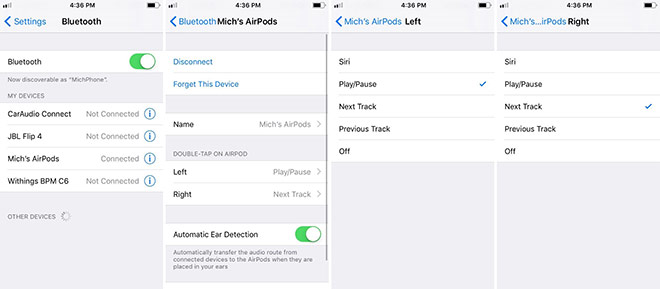
Беспроводная гарнитура совместима с любыми устройствами Apple, работающими на базе операционной системы iOS 10 и выше. AirPods позволяют слушать музыку, звонить на телефонные номера, использовать ассистента Siri и выполнять прочие полезные функции.
Перед началом использования AirPods нужно настроить.
Для управления содержимым музыкального проигрывателя, изменения громкости устройства или выполнения другого действия следует воспользоваться ассистентом Siri.
Этот же помощник оповестит пользователя о входящем вызове во время прослушивания музыки.
Чтобы ответить на звонок, достаточно дважды коснуться наушника. Аналогичное действие нужно повторить после завершения разговора или для переключения на другой вызов.
Что делать если не работает кнопка на гарнитуре?
Очень часто владельцы айфонов и андроид-смартфонов, купив новую гарнитуру, сталкиваются с неожиданной проблемой — смартфон отказывается реагировать на нажатие кнопки, при этом сами наушники исправно воспроизводят музыку.
Читайте также:

